
Índice:
- Autor John Day [email protected].
- Public 2024-01-30 11:39.
- Última modificação 2025-01-23 15:03.



Se você gosta de ouvir música em seu computador, mas frequentemente precisa silenciá-lo e reiniciá-lo ao assistir a mídia, pressionar Fn + k + F12 + g todas as vezes simplesmente não vai resolver. Além de ajustar o volume com botões? Ninguém tem tempo para isso!
Posso apresentar o botão de atalho de volume do meu computador! Embora destinado a silenciar a música e ajustar o volume, pode realmente ser usado para controlar qualquer coisa. Um vídeo sobre o processo está disponível aqui, e vou incorporá-lo no final.
Etapa 1: codificador / eletrônica
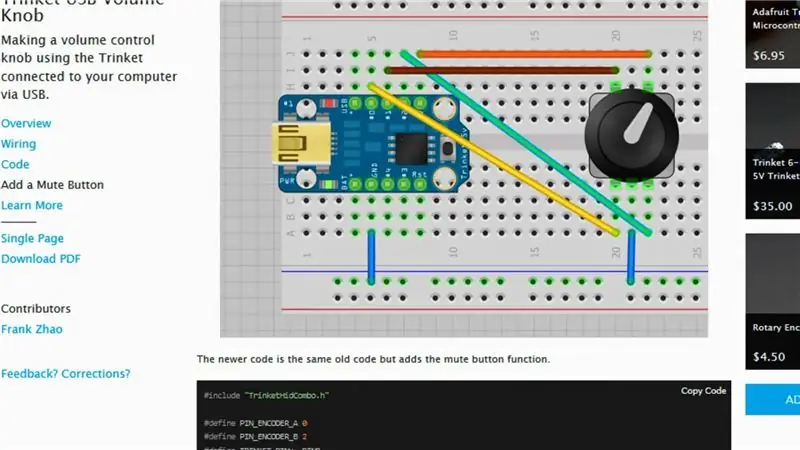



Para fazer a interface com o PC, escolhi uma placa Trinket da Adafruit. Após uma breve pesquisa, descobri que outra pessoa já havia pensado nisso, fornecendo código e esquemas.
Originalmente, pensei em usar uma série de resistores para usar vários botões, mas isso foi mais fácil dizer do que fazer devido à forma como a placa é feita. Diante disso, eu poderia ter eliminado o botão amarelo e apenas usado aquele embutido no codificador. Acabei ficando com ele, e para uma boa exibição no vídeo.
Observe-me testando minha configuração de codificador com LEDs na segunda imagem.
Etapa 2: Gabinete



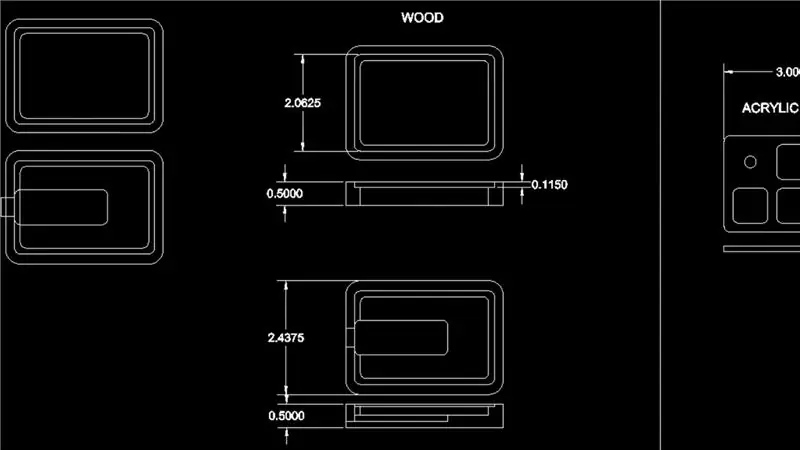
A caixa, entretanto, é original, e você pode encontrar meu desenho no DXF incluso.
É cortado de dois pedaços de MDF que ensanduicham o PCB entre eles, permitindo espaço acima e abaixo para os componentes. A parte superior e o botão são em acrílico branco.
Não deixei espaço suficiente para o topo, então acabei tendo que fazer um pouco de trabalho manual no meu moinho. Se você decidir fazer um, poderá reexaminar o desenho.
Etapa 3: Botão


Veja como o botão quadrado se encaixa. Usei um pouco de cola de cianoacrilato para manter as coisas no lugar. Além disso, usei um pedaço de MDF para elevar o botão a uma boa posição.
Etapa 4: pintar e colar



Pintou o MDF de preto, depois colou e prendeu as coisas.
Etapa 5: programar e usar
"loading =" preguiçoso "prometido, aqui está o vídeo do processo. Eu realmente gosto da sensação das bordas do botão contra o meu dedo / polegar. Se você gostou do vídeo, eu o convido a se inscrever no meu canal através deste link para veja o que vem a seguir!
Posso fazer um atualizado com um Pro Micro ou placa semelhante, que apresenta entradas suficientes para mais teclas de atalho e assim por diante. Talvez o feedback do DEL também fosse bom - tantas ideias, é difícil saber quais realmente fazer!
Recomendado:
Botão de volume USB usando DigiSpark e codificador giratório: 3 etapas

Botão de volume USB usando DigiSpark e codificador giratório: Este é um botão de controle de volume USB super barato. Algumas vezes, os botões tradicionais são mais convenientes para controlar as coisas do que clicar com o mouse em todos os lugares. Este projeto usa DigiSpark, um Rotary Encoder e Adafruit Trinket USB Library (https: //github.c
Microcontrolador AVR. Alterne os LEDs usando um botão de pressão. Botão Debouncing: 4 etapas

Microcontrolador AVR. Alterne os LEDs usando uma chave de botão. Push Button Debouncing: Nesta seção, aprenderemos como fazer o código do programa C para ATMega328PU para alternar o status dos três LEDs de acordo com a entrada de uma chave de botão. Além disso, exploramos uma solução para o problema de ‘Switch Bounce’. Como de costume, nós teremos
Botão de controle de volume DIY simples !: 5 etapas (com imagens)

Botão de controle de volume DIY simples !: Você tem uma área de trabalho com sistema de som longe de onde você está? Depois de pesquisar um pouco, descobri que era muito fácil fazer meu próprio botão de controle de volume suave de forma barata. Neste tutorial, vou mostrar a você como criar um botão de controle de volume USB f
Usando PSP como joystick de computador e, em seguida, controlando seu computador com o PSP: 5 etapas (com imagens)

Usando PSP como joystick de computador e, em seguida, controlando seu computador com o PSP: você pode fazer muitas coisas legais com o PSP homebrew, e neste tutorial eu vou te ensinar como usar seu PSP como joystick para jogar, mas também há um programa que permite usar o joystick como o mouse. Aqui estão os mater
Como iluminar um botão de volume do receptor de áudio e vídeo. (onkyo Hr550): 3 etapas

Como iluminar um botão de volume do receptor de áudio e vídeo. (onkyo Hr550): Os botões de volume com iluminação traseira são uma criação recente. Realmente não há funcionalidade nele, mas parece ótimo. eu tenho um receptor hr550 para chistmas e decidi lançar um tutorial sobre como fazer isso. Itens necessários: Ferro de soldar multímetro
